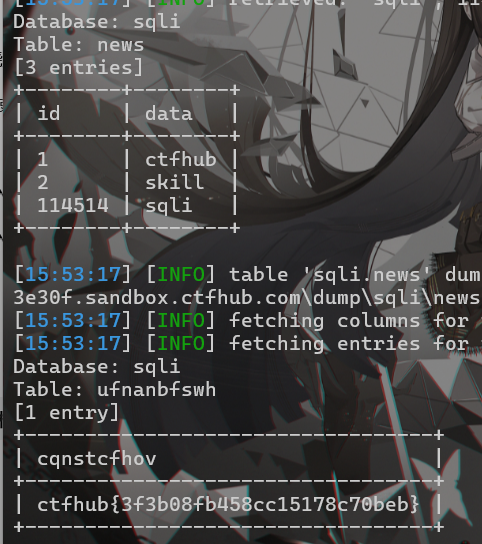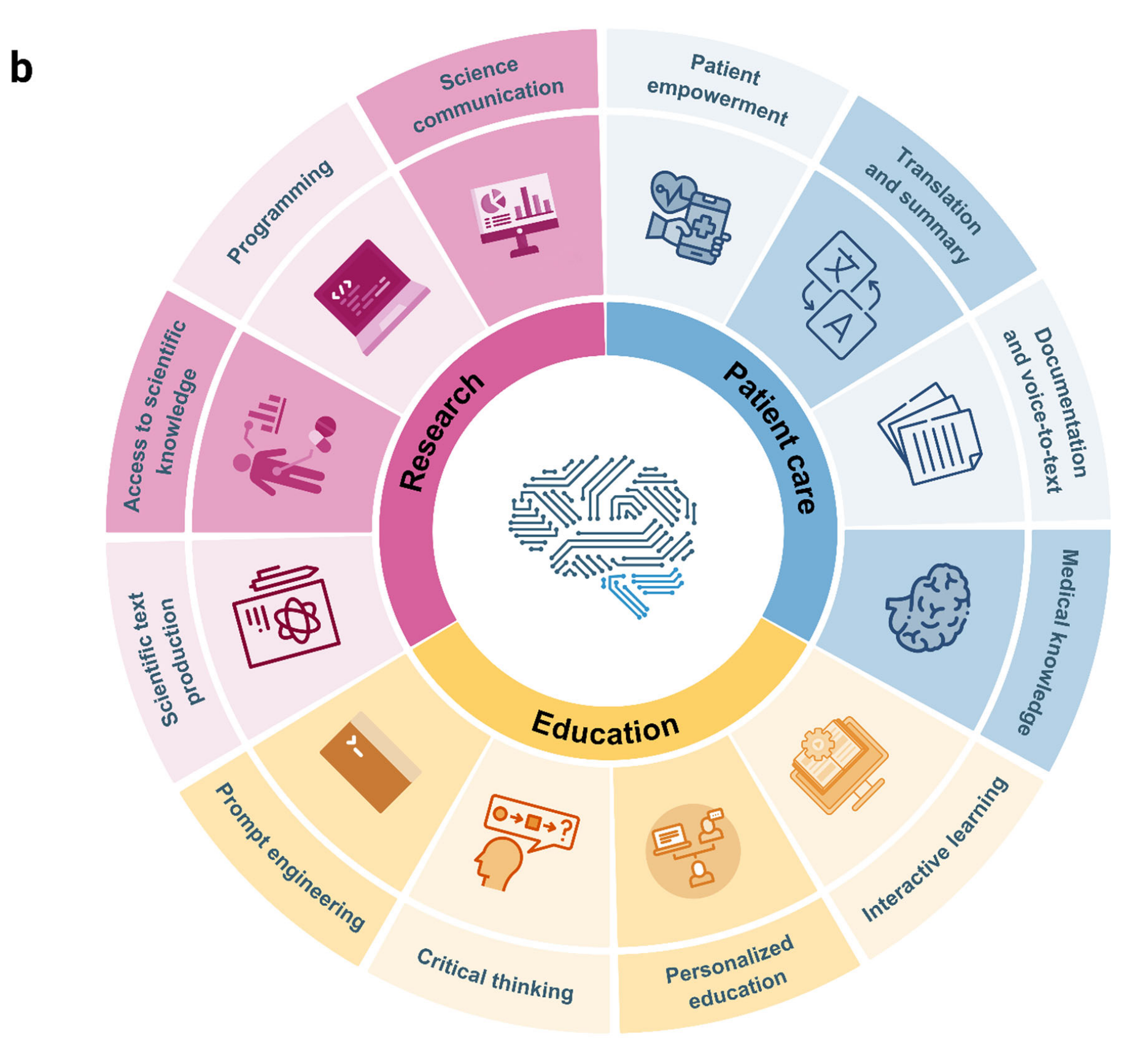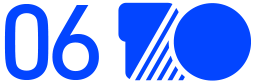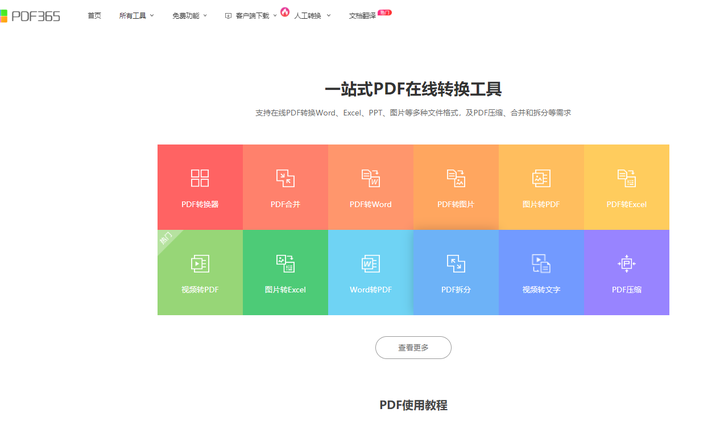ELK日志分析系统
ELK指的是Elasticsearch+Logstash+Kibana这种架构的缩写。
ELK是一种日志分析平台,在很早之前我们经常使用Shell三剑客(一般泛指grep、sed、awk)来进行日志分析,这种方式虽然也可以应对多种场景,但是当日志量大、分析频率高,并且在结合用户不会使用Shell的情况下,这种方法就很不受欢迎。这时候就运营而出了一种新型的日志分析系统,那就是ELK,它的配置方便、使用简单,同时它的分析结果可以使用户能够更加直观的看出分析出来的结果。
一个完整的集中式日志系统,需要包含以下几个主要特点:
-
收集-能够采集多种来源的日志数据;
-
传输-能够稳定的把日志数据传输到中央系统;
-
存储-如何存储日志数据;
-
分析-可以支持 UI 分析;
-
警告-能够提供错误报告,监控机制;
而ELK则提供一整套的解决方案,并且都是开源软件,之间相互配合,完美衔接,高效的满足了很多场合的应用。
(1)Elasticsearch服务
Elasticsearch是一款开源的、分布式、高扩展并且高实时的搜索与数据分析引擎,它提供了一个分布式多用户能力的全文搜索引擎,基于RESTful Web接口。Elasticsearch是使用Java语言开发的,他能很方便的使大量数据具有搜索、分析和探索的能力。充分利用Elasticsearch的水平伸缩性,能使数据在生产环境变得更有价值。
Elasticsearch使用Lucene(全文检索引擎工具包),并试图通过JSON和Java API提供其所有特性。它支持facetting和percolating,如果新文档与注册查询匹配,这对于通知非常有用。另一个特性称为“网关”,处理索引的长期持久性;例如,在服务器崩溃的情况下,可以从网关恢复索引。Elasticsearch支持实时GET请求,适合作为NoSQL数据存储,但缺少分布式事务。
(2)Logstash服务
Logstash经常用于日志系统中做日志采集设备,最常用于ELK中作为日志搜集器使用。
简单的来说Logstash是具有实时流水线能力的开源的数据搜索引擎。它可以去动态的统一不同来源的数据,并将数据标准化到用户选择的目标输出。它提供了大量的插件,可以帮助我们解析、丰富、转换和缓冲任何类型的数据。Logstash大概分为三个部分,分别是Inputs(输入阶段)、Filters(过滤器阶段)、Outputs(输出阶段)。
Inputs(输入阶段):会生成时间,采集各种样式,大小和相关来源数据,负责从各个服务器中收集数据。
Filters(过滤器阶段):它可以将过滤器和条件语句结合使用对事件进行处理包括:grok、mutate等。
Outputs(输出阶段):将事件数据发送到特定的目标,完成了输出处理,该事件就完成了执行。如:elasticsearch、file等。
以上三个部分除了Filter是可选之外,其他两个部分都是必须的。
(3)Kibana服务
Kibana也是一个开源的分析与可视化平台,常和Elasticsearch搭配使用。用户可以用kibana搜索、查看存放在Elasticsearch中的数据。Kibana与Elasticsearch的交互方式是各种不同的图表、表格、地图等,直观的展示数据,从而达到高级的数据分析与可视化的目的。
ELK常见架构
Elasticsearch+Logstash+Kibana:这种架构是最常见的一种,也是最简单的一种架构,这种架构通过Logstash收集日志,运用Elasticsearch分析日志,最后通过Kibana中展示日志信息。
Elasticsearch+Logstash+Filebeat+Kibana:在这种架构中增加了一个Filebeat模块。这个模块在上面的内容中没有对它详细介绍,它是一款轻量的日志收集代理,用来部署在客户端当中,这个服务较Logstash来说能够节省资源,一般在生产环境中大多采用这种架构,但是这种架构有一个弊端,那就是当Logstash出现故障后,则会造成日志的丢失。
Elasticsearch+Logstash+filebeat+redis(及其他中间件)+Kibana:这种架构等于是上面第二种的完善,通过增加中间件来去避免数据丢失,当Logstash出现故障后,日志依旧留存在中间件内,当Logstash再次启动,则会读取中间件中积压的日志。
基础环境配置
- 三台主机修改主机名
elk-1节点:
[root@lqhelk-1 ~]# hostnamectl set-hostname elk-1
[root@lqhelk-1 ~]# bash
[root@elk-1 ~]# hostnamectl
Static hostname: elk-1
Icon name: computer-vm
Chassis: vm
Machine ID: cc2c86fe566741e6a2ff6d399c5d5daa
Boot ID: 4786f596058f424db58406c8c1b9c635
Virtualization: kvm
Operating System: CentOS Linux 7 (Core)
CPE OS Name: cpe:/o:centos:centos:7
Kernel: Linux 3.10.0-1160.el7.x86_64
Architecture: x86-64
els-2节点:
[root@lqhelk-2 ~]# hostnamectl set-hostname elk-2
[root@elk-2 ~]# hostnamectl
Static hostname: elk-2
Icon name: computer-vm
Chassis: vm
Machine ID: cc2c86fe566741e6a2ff6d399c5d5daa
Boot ID: 17e276b0811d4a01907ab8424a16a072
Virtualization: kvm
Operating System: CentOS Linux 7 (Core)
CPE OS Name: cpe:/o:centos:centos:7
Kernel: Linux 3.10.0-1160.el7.x86_64
Architecture: x86-64
elk-3节点:
[root@lqhelk-3 ~]# hostnamectl set-hostname elk-3
[root@lqhelk-3 ~]# bash
[root@elk-3 ~]# hostnamectl
Static hostname: elk-3
Icon name: computer-vm
Chassis: vm
Machine ID: cc2c86fe566741e6a2ff6d399c5d5daa
Boot ID: 07d416916e744daa8a96163a93fcf34a
Virtualization: kvm
Operating System: CentOS Linux 7 (Core)
CPE OS Name: cpe:/o:centos:centos:7
Kernel: Linux 3.10.0-1160.el7.x86_64
Architecture: x86-64
- 三台主机配置主机名映射(以第一台节点为例,三个节点都要配置)
[root@elk-1 ~]# vi /etc/hosts
127.0.0.1 localhost localhost.localdomain localhost4 localhost4.localdomain4
::1 localhost localhost.localdomain localhost6 localhost6.localdomain6
172.128.11.10 elk-1
172.128.11.17 elk-2
172.128.11.11 elk-3
- 三台主机安装JDK环境(以第一台节点为例)
使用CentOS7.9镜像配置YUM源,部署ELK环境需要jdk1.8以上的JDK版本软件环境,我们本次实验使用的是opnejdk1.8,可直接使用本地源进行安装。
[root@elk-1 ~]# mv /etc/yum.repos.d/* /media/
[root@elk-1 ~]# mkdir /opt/centos-2009
[root@elk-1 ~]# vi /etc/yum.repos.d/local.repo
[centos]
name=centos
baseurl=file:///opt/centos-2009
gpgcheck=0
enabled=1
[root@elk-1 ~]# mount CentOS-7-x86_64-DVD-2009.iso /mnt/
mount: /dev/loop0 is write-protected, mounting read-only
[root@elk-1 ~]# cp -rvf /mnt/* /opt/centos-2009
[root@elk-1 ~]# umount /mnt/
[root@elk-1 ~]# yum install -y java-1.8.0-openjdk java-1.8.0-openjdk-devel
......
Installed:
java-1.8.0-openjdk.x86_64 1:1.8.0.262.b10-1.el7 java-1.8.0-openjdk-devel.x86_64 1:1.8.0.262.b10-1.el7
Dependency Installed:
alsa-lib.x86_64 0:1.1.8-1.el7 atk.x86_64 0:2.28.1-2.el7
avahi-libs.x86_64 0:0.6.31-20.el7 cairo.x86_64 0:1.15.12-4.el
Complete!
[root@elk-1 ~]# java -version
openjdk version "1.8.0_262"
OpenJDK Runtime Environment (build 1.8.0_262-b10)
OpenJDK 64-Bit Server VM (build 25.262-b10, mixed mode)
部署Elasticserach
- 三台主机安装Elasticserach(以第一台主机为例)
将提供的elasticsearch-6.0.0.rpm包分别上传至三台主机的/root目录下,并使用命令进行安装。
wget https://artifacts.elastic.co/downloads/elasticsearch/elasticsearch-6.0.0.rpm
[root@elk-1 ~]# ll
total 27332
-rw-------. 1 root root 6880 Oct 30 2020 anaconda-ks.cfg
-rw-r--r--. 1 root root 27970243 Nov 27 02:52 elasticsearch-6.
0.0.rpm
-rw-------. 1 root root 6587 Oct 30 2020 original-ks.cfg
[root@elk-1 ~]# rpm -ivh elasticsearch-6.0.0.rpm
warning: elasticsearch-6.0.0.rpm: Header V4 RSA/SHA512 Signature, key ID d88e42b4: NOKEY
Preparing... ################################# [100%]
Creating elasticsearch group... OK
Creating elasticsearch user... OK
Updating / installing...
1:elasticsearch-0:6.0.0-1 ################################# [100%]
### NOT starting on installation, please execute the following statements to configure elasticsearch service to start automatically using systemd
sudo systemctl daemon-reload
sudo systemctl enable elasticsearch.service
### You can start elasticsearch service by executing
sudo systemctl start elasticsearch.service
- 三台主机分别配置Elasticserach
配置elasticsearch的配置文件,配置文件在/etc/elasticsearch/elasticsearch.yml。
elk-1节点:
[root@elk-1 ~]# vi /etc/elasticsearch/elasticsearch.yml
# ---------------------------------- Cluster -----------------------------------
#
# Use a descriptive name for your cluster:
#
cluster.name: ELK //取消注释,配置elasticsearch集群名称
#
# ------------------------------------ Node ------------------------------------
#
# Use a descriptive name for the node:
#
node.name: elk-1 //配置节点名,默认随机指定一个name列表中名字,该列表在Elasticserach的jar包中config文件夹里name.txt文件中
node.master: true //添加指定该节点是否有资格被选举成为node
node.data: false //指定该节点是否有资格被选举成为node,Elasticserach是默认集群中的第一台机器为master,如果这台机挂了就会重新选举master,其他两节点为false。
# ----------------------------------- Paths ------------------------------------
#
# Path to directory where to store the data (separate multiple locations by comma):
#
path.data: /var/lib/elasticsearch //配置索引数据存储位置(保持默认,不要开启注释)。
#
# Path to log files:
#
path.logs: /var/log/elasticsearch //设置日志文件的存储路径,默认是Elasticserach根目录下的logs文件夹。
# ---------------------------------- Network -----------------------------------
#
# Set the bind address to a specific IP (IPv4 or IPv6):
#
network.host: 172.128.11.10 //设置绑定的ip地址,可以是ipv4或ipv6的,默认为0.0.0.0。
#
# Set a custom port for HTTP:
#
http.port: 9200 //启动的Elasticserach对外访问的http端口,默认9200
# --------------------------------- Discovery ----------------------------------
#
# Pass an initial list of hosts to perform discovery when new node is started:
# The default list of hosts is ["127.0.0.1", "[::1]"]
#
#discovery.zen.ping.unicast.hosts: ["host1", "host2"]
discovery.zen.ping.unicast.hosts: ["elk-1","elk-2","elk-3"] //设置集群中master节点的初始列表,可以通过这些节点来自动发现新加入集群的节点。
elk-2节点(参数说明不再详细写出):
[root@elk-2 ~]# vi /etc/elasticsearch/elasticsearch.yml
# ---------------------------------- Cluster -----------------------------------
#
# Use a descriptive name for your cluster:
#
cluster.name: ELK
#
# ------------------------------------ Node ------------------------------------
#
# Use a descriptive name for the node:
#
node.name: elk-2
node.master: false
node.data: true
# ----------------------------------- Paths ------------------------------------
#
# Path to directory where to store the data (separate multiple locations by comma):
#
path.data: /var/lib/elasticsearch
#
# Path to log files:
#
path.logs: /var/log/elasticsearch。
# ---------------------------------- Network -----------------------------------
#
# Set the bind address to a specific IP (IPv4 or IPv6):
#
network.host: 172.128.11.17
#
# Set a custom port for HTTP:
#
http.port: 9200
# --------------------------------- Discovery ----------------------------------
#
# Pass an initial list of hosts to perform discovery when new node is started:
# The default list of hosts is ["127.0.0.1", "[::1]"]
#
#discovery.zen.ping.unicast.hosts: ["host1", "host2"]
discovery.zen.ping.unicast.hosts: ["elk-1","elk-2","elk-3"]
elk-3节点(参数说明不再详细写出):
[root@elk-3 ~]# vi /etc/elasticsearch/elasticsearch.yml
# ---------------------------------- Cluster -----------------------------------
#
# Use a descriptive name for your cluster:
#
cluster.name: ELK
#
# ------------------------------------ Node ------------------------------------
#
# Use a descriptive name for the node:
#
node.name: elk-3
node.master: false
node.data: true
# ----------------------------------- Paths ------------------------------------
#
# Path to directory where to store the data (separate multiple locations by comma):
#
path.data: /var/lib/elasticsearch
#
# Path to log files:
#
path.logs: /var/log/elasticsearch。
# ---------------------------------- Network -----------------------------------
#
# Set the bind address to a specific IP (IPv4 or IPv6):
#
network.host: 172.128.11.11
#
# Set a custom port for HTTP:
#
http.port: 9200
# --------------------------------- Discovery ----------------------------------
#
# Pass an initial list of hosts to perform discovery when new node is started:
# The default list of hosts is ["127.0.0.1", "[::1]"]
#
#discovery.zen.ping.unicast.hosts: ["host1", "host2"]
discovery.zen.ping.unicast.hosts: ["elk-1","elk-2","elk-3"]
- 三台主机启动服务(以第一台节点为例)
使用命令启动服务,并设置开机自启,最后使用命令查看进行及端口号。
[root@elk-1 ~]# systemctl start elasticsearch
[root@elk-1 ~]# systemctl enable elasticsearch
Created symlink from /etc/systemd/system/multi-user.target.wants/elasticsearch.service to /usr/lib/systemd/system/elasticsearch.service.
[root@elk-1 ~]# ps -ef |grep elasticsearch
elastic+ 15943 1 90 07:46 ? 00:00:11 /bin/java -Xms1g -Xmx1g -XX:+UseConcMarkSweepGC -XX:CMSInitiatingOccupancyFraction=75 -XX:+UseCMSInitiatingOccupancyOnly -XX:+AlwaysPreTouch -server -Xss1m -Djava.awt.headless=true -Dfile.encoding=UTF-8 -Djna.nosys=true -XX:-OmitStackTraceInFastThrow -Dio.netty.noUnsafe=true -Dio.netty.noKeySetOptimization=true -Dio.netty.recycler.maxCapacityPerThread=0 -Dlog4j.shutdownHookEnabled=false -Dlog4j2.disable.jmx=true -XX:+HeapDumpOnOutOfMemoryError -XX:HeapDumpPath=/var/lib/elasticsearch -Des.path.home=/usr/share/elasticsearch -Des.path.conf=/etc/elasticsearch -cp /usr/share/elasticsearch/lib/* org.elasticsearch.bootstrap.Elasticsearch -p /var/run/elasticsearch/elasticsearch.pid --quiet
root 16023 15676 0 07:47 pts/0 00:00:00 grep --color=auto elasticsearch
[root@elk-1 ~]# netstat -ntpl
Active Internet connections (only servers)
Proto Recv-Q Send-Q Local Address Foreign Address State PID/Program name
tcp 0 0 0.0.0.0:22 0.0.0.0:* LISTEN 1268/sshd
tcp 0 0 127.0.0.1:25 0.0.0.0:* LISTEN 1139/master
tcp 0 0 0.0.0.0:111 0.0.0.0:* LISTEN 565/rpcbind
tcp6 0 0 172.128.11.10:9300 :::* LISTEN 15943/java
tcp6 0 0 :::22 :::* LISTEN 1268/sshd
tcp6 0 0 ::1:25 :::* LISTEN 1139/master
tcp6 0 0 :::111 :::* LISTEN 565/rpcbind
tcp6 0 0 172.128.11.10:9200 :::* LISTEN 15943/java
三台主机如果有进程存在或者能够发现9200和9300端口暴露,则服务启动成功。
- 检查集群状态
elk-1节点:
[root@elk-1 ~]# curl '172.128.11.10:9200/_cluster/health?pretty'
{
"cluster_name" : "ELK", //集群名称
"status" : "green", //集群健康状态,green为健康,yellow或者red则是集群有问题
"timed_out" : false //是否超时,
"number_of_nodes" : 3, //集群中节点数
"number_of_data_nodes" : 2, //集群中data节点数量
"active_primary_shards" : 0,
"active_shards" : 0,
"relocating_shards" : 0,
"initializing_shards" : 0,
"unassigned_shards" : 0,
"delayed_unassigned_shards" : 0,
"number_of_pending_tasks" : 0,
"number_of_in_flight_fetch" : 0,
"task_max_waiting_in_queue_millis" : 0,
"active_shards_percent_as_number" : 100.0
}
部署Kibana
- 第一台主机安装kibana
将提供的kibana-6.0.0-x86_64.rpm包上传至第一台主机的/root目录下,其他主机无需上传,并使用命令进行安装。
wget https://artifacts.elastic.co/downloads/kibana/kibana-6.0.0-x86_64.rpm
[root@elk-1 ~]# rpm -ivh kibana-6.0.0-x86_64.rpm
warning: kibana-6.0.0-x86_64.rpm: Header V4 RSA/SHA512 Signature, key ID d88e42b4: NOKEY
Preparing... ################################# [100%]
Updating / installing...
1:kibana-6.0.0-1 ################################# [100%]
- 配置Kibana
配置kibana的配置文件,配置文件在/etc/kibana/kibana.yml,在配置文件增加或修改以下内容:
[root@elk-1 ~]# cat /etc/kibana/kibana.yml |grep -v ^#
server.port: 5601
server.host: 172.128.11.10
elasticsearch.url: "http://172.128.11.10:9200"
- 启动Kibana
[root@elk-1 ~]# systemctl start kibana
[root@elk-1 ~]# systemctl enable kibana
Created symlink from /etc/systemd/system/multi-user.target.wants/kibana.service to /etc/systemd/system/kibana.service.
[root@elk-1 ~]# ps -ef |grep kibana
kibana 16141 1 9 08:26 ? 00:00:03 /usr/share/kibana/bin/../node/bin/node --no-warnings /usr/share/kibana/bin/../src/cli -c /etc/kibana/kibana.yml
root 16192 15676 0 08:27 pts/0 00:00:00 grep --color=auto kibana
[root@elk-1 ~]# netstat -ntpl
Active Internet connections (only servers)
Proto Recv-Q Send-Q Local Address Foreign Address State PID/Program name
tcp 0 0 0.0.0.0:22 0.0.0.0:* LISTEN 1268/sshd
tcp 0 0 127.0.0.1:25 0.0.0.0:* LISTEN 1139/master
tcp 0 0 172.128.11.10:5601 0.0.0.0:* LISTEN 16141/node
tcp 0 0 0.0.0.0:111 0.0.0.0:* LISTEN 565/rpcbind
tcp6 0 0 172.128.11.10:9300 :::* LISTEN 15943/java
tcp6 0 0 :::22 :::* LISTEN 1268/sshd
tcp6 0 0 ::1:25 :::* LISTEN 1139/master
tcp6 0 0 :::111 :::* LISTEN 565/rpcbind
tcp6 0 0 172.128.11.10:9200 :::* LISTEN 15943/java
启动后如果有进程或者能够发现5601端口暴露则服务启动成功,并可以通过浏览器访问地址http://172.128.11.10:5601/,能够看到如图1所示页面。
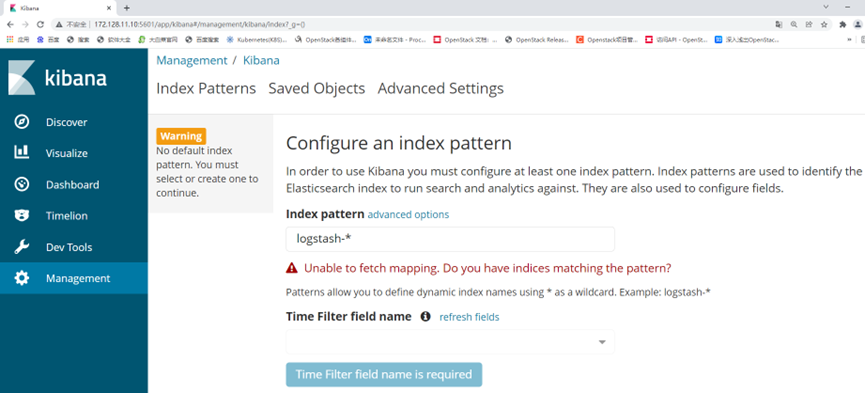
部署Logstash
- 安装Logstash
将提供的logstash-6.0.0.rpm包上传到第二台主机的/root目录下,其他主机无需上传,并使用命令进行安装。
wget https://artifacts.elastic.co/downloads/logstash/logstash-6.0.0.rpm
[root@elk-2 ~]# ll
total 137968
-rw-------. 1 root root 6880 Oct 30 2020 anaconda-ks.cfg
-rw-r--r--. 1 root root 27970243 Feb 10 07:06 elasticsearch-6.0.0.rpm
-rw-r--r--. 1 root root 113288712 Feb 10 08:49 logstash-6.0.0.rpm
-rw-------. 1 root root 6587 Oct 30 2020 original-ks.cfg
[root@elk-2 ~]# rpm -ivh logstash-6.0.0.rpm
warning: logstash-6.0.0.rpm: Header V4 RSA/SHA512 Signature, key ID d88e42b4: NOKEY
Preparing... ################################# [100%]
Updating / installing...
1:logstash-1:6.0.0-1 ################################# [100%]
Using provided startup.options file: /etc/logstash/startup.options
Successfully created system startup script for Logstash
- 配置Logstash
配置/etc/logstash/logstash.yml,修改增加第190行如下:
[root@elk-2 ~]# vi /etc/logstash/logstash.yml
http.host: "172.128.11.17" //第二台主机名称
配置logstash收集syslog日志:
[root@elk-2 ~]# vi /etc/logstash/conf.d/syslog.conf
input {
file {
path => "/var/log/messages"
type => "systemlog"
start_position => "beginning"
stat_interval => "3"
}
}
output {
if [type] == "systemlog" {
elasticsearch {
hosts => ["172.128.11.10:9200"] //这里的地址为第一台主机地址
index => "system-log-%{+YYYY.MM.dd}"
}
}
}
检测配置文件是否有误:
[root@elk-2 ~]# chmod 644 /var/log/messages //给这个文件赋权限,如果不给权限,则无法读取日志
[root@elk-2 ~]# ln -s /usr/share/logstash/bin/logstash /usr/bin
[root@elk-2 ~]# logstash --path.settings /etc/logstash/ -f /etc/logstash/conf.d/syslog.conf --config.test_and_exit
Sending Logstash's logs to /var/log/logstash which is now configured via log4j2.properties
Configuration OK //结果显示OK则证明没问题
参数说明:
- –path.settings 用于指定logstash的配置文件所在的目录
- -f 指定需要被检测的配置文件的路径
- –config.test_and_exit 指定检测完之后就退出,不然就会直接启动了
- 启动Logstash
[root@elk-2 ~]# systemctl start logstash
[root@elk-2 ~]# ps -ef |grep logstash
logstash 17891 1 99 09:06 ? 00:00:18 /bin/java -XX:+UseParNewGC -XX:+UseConcMarkSweepGC -XX:CMSInitiatingOccupancyFraction=75 -XX:+UseCMSInitiatingOccupancyOnly -XX:+DisableExplicitGC -Djava.awt.headless=true -Dfile.encoding=UTF-8 -XX:+HeapDumpOnOutOfMemoryError -Xmx1g -Xms256m -Xss2048k -Djffi.boot.library.path=/usr/share/logstash/vendor/jruby/lib/jni -Xbootclasspath/a:/usr/share/logstash/vendor/jruby/lib/jruby.jar -classpath : -Djruby.home=/usr/share/logstash/vendor/jruby -Djruby.lib=/usr/share/logstash/vendor/jruby/lib -Djruby.script=jruby -Djruby.shell=/bin/sh org.jruby.Main /usr/share/logstash/lib/bootstrap/environment.rb logstash/runner.rb --path.settings /etc/logstash
root 17927 15677 0 09:06 pts/0 00:00:00 grep --color=auto logstash
[root@elk-2 ~]# netstat -lnpt
Active Internet connections (only se rvers)
Proto Recv-Q Send-Q Local Address Foreign Address State PID/Program name
tcp 0 0 0.0.0.0:22 0.0.0.0:* LISTEN 1273/sshd
tcp 0 0 127.0.0.1:25 0.0.0.0:* LISTEN 1084/master
tcp 0 0 0.0.0.0:111 0.0.0.0:* LISTEN 580/rpcbind
tcp6 0 0 172.128.11.17:9200 :::* LISTEN 15918/java
tcp6 0 0 172.128.11.17:9300 :::* LISTEN 15918/java
tcp6 0 0 :::22 :::* LISTEN 1273/sshd
tcp6 0 0 ::1:25 :::* LISTEN 1084/master
tcp6 0 0 :::111 :::* LISTEN 580/rpcbind
如果启动服务后,有进程但是没有9600端口,是因为权限问题,之前我们以root的身份在终端启动过logstash,所以产生的相关文件的属组属主都是root,解决方法如下:
[root@elk-2 ~]# ll /var/lib/logstash/
total 0
drwxr-xr-x. 2 root root 6 Feb 10 09:00 dead_letter_queue
drwxr-xr-x. 2 root root 6 Feb 10 09:00 queue
[root@elk-2 ~]# chown -R logstash /var/lib/logstash/
[root@elk-2 ~]# ll /var/lib/logstash/
total 0
drwxr-xr-x. 2 logstash root 6 Feb 10 09:00 dead_letter_queue
drwxr-xr-x. 2 logstash root 6 Feb 10 09:00 queue
[root@elk-2 ~]# systemctl restart logstash
[root@elk-2 ~]# netstat -lnpt
Active Internet connections (only servers)
Proto Recv-Q Send-Q Local Address Foreign Address State PID/Program name
tcp 0 0 0.0.0.0:22 0.0.0.0:* LISTEN 1273/sshd
tcp 0 0 127.0.0.1:25 0.0.0.0:* LISTEN 1084/master
tcp 0 0 0.0.0.0:111 0.0.0.0:* LISTEN 580/rpcbind
tcp6 0 0 172.128.11.17:9200 :::* LISTEN 15918/java
tcp6 0 0 172.128.11.17:9300 :::* LISTEN 15918/java
tcp6 0 0 :::22 :::* LISTEN 1273/sshd
tcp6 0 0 ::1:25 :::* LISTEN 1084/master
tcp6 0 0 172.128.11.17:9600 :::* LISTEN 18724/java
tcp6 0 0 :::111 :::* LISTEN 580/rpcbind
启动完毕后,让syslog产生日志,用第三台主机登录elk-2机器,登录后退出
[root@elk-3 ~]# ssh elk-2
The authenticity of host 'elk-2 (172.128.11.17)' can't be established.
ECDSA key fingerprint is SHA256:nJT1L6Cz5MvNxC/ib2Rk+WN6Q/a3E3yi/67VwVOjt5k.
ECDSA key fingerprint is MD5:10:0c:b0:88:e6:03:76:cb:53:0b:ea:97:5e:b7:8f:10.
Are you sure you want to continue connecting (yes/no)? yes
Warning: Permanently added 'elk-2,172.128.11.17' (ECDSA) to the list of known hosts.
root@elk-2's password:
Last login: Thu Feb 10 01:34:28 2022 from 192.168.0.112
[root@elk-2 ~]#
[root@elk-2 ~]# logout
Connection to elk-2 closed.
Kibana检索日志
- Kibana上查看日志
之前部署kibana完成后,还没有检索日志。现在logstash部署完成,我们回到第一台主机上查看日志索引,执行命令如下:
[root@elk-1 ~]# curl '172.128.11.17:9200/_cat/indices?v'
health status index uuid pri rep docs.count docs.deleted store.size pri.store.size
green open system-log-2022.02.10 E6kpwHcdRmy8iO42S3zlTg 5 1 20933 0 7.9mb 3.9mb
green open .kibana OdfKD6JFTx-pPwfJNZtpLA 1 1 1 0 7.3kb 3.6kb
获取\删除指定索引详细信息:
[root@elk-1 ~]# curl -XGET/DELETE '172.128.11.17:9200/system-log-2022.02.10?pretty' //此处的system-log-2022.02.10是上面步骤查看出的日志索引名称
"system-log-2022.02.10" : {
"aliases" : { },
"mappings" : {
"systemlog" : {
"properties" : {
"@timestamp" : {
"type" : "date"
},
"@version" : {
"type" : "text",
"fields" : {
"keyword" : {
"type" : "keyword",
"ignore_above" : 256
}
}
},
"host" : {
"type" : "text",
"fields" : {
"keyword" : {
"type" : "keyword",
"ignore_above" : 256
}
}
},
"message" : {
"type" : "text",
"fields" : {
"keyword" : {
"type" : "keyword",
"ignore_above" : 256
}
}
},
"path" : {
"type" : "text",
"fields" : {
"keyword" : {
"type" : "keyword",
"ignore_above" : 256
}
}
},
"type" : {
"type" : "text",
"fields" : {
"keyword" : {
"type" : "keyword",
"ignore_above" : 256
}
}
}
}
}
},
"settings" : {
"index" : {
"creation_date" : "1644484128903",
"number_of_shards" : "5",
"number_of_replicas" : "1",
"uuid" : "E6kpwHcdRmy8iO42S3zlTg",
"version" : {
"created" : "6000099"
},
"provided_name" : "system-log-2022.02.10"
}
}
}
}
- Web页面配置
浏览器访问172.128.11.10:5601,到kibana上配置,索引的目录为:system-log-2022.02.10,修改完成后点击“Create”按钮
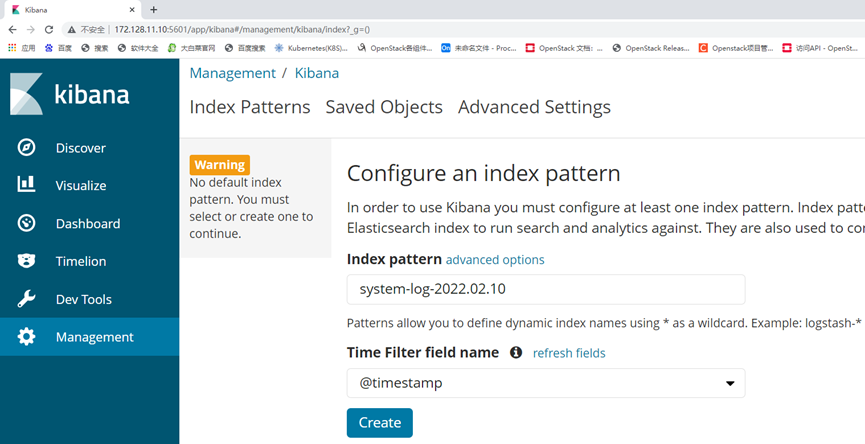
配置完成后,点击左上角的“Discover”,进入“Discover”页面后如果出现以下提示,则是代表无法查找到日志信息
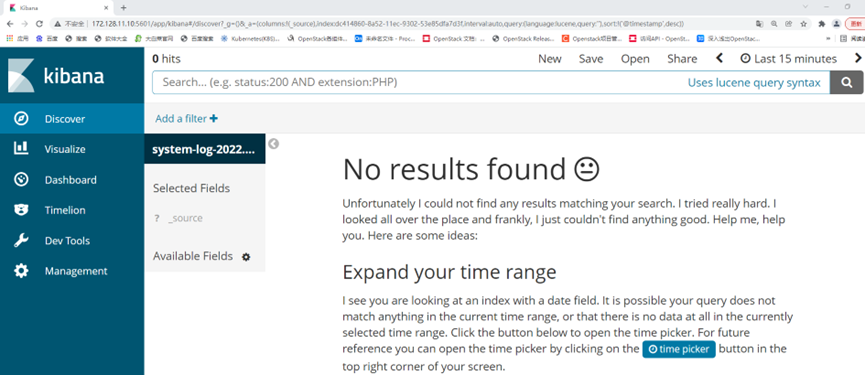
这种情况一般是时间的问题,可以点击右上角切换成查看当天的日志信息
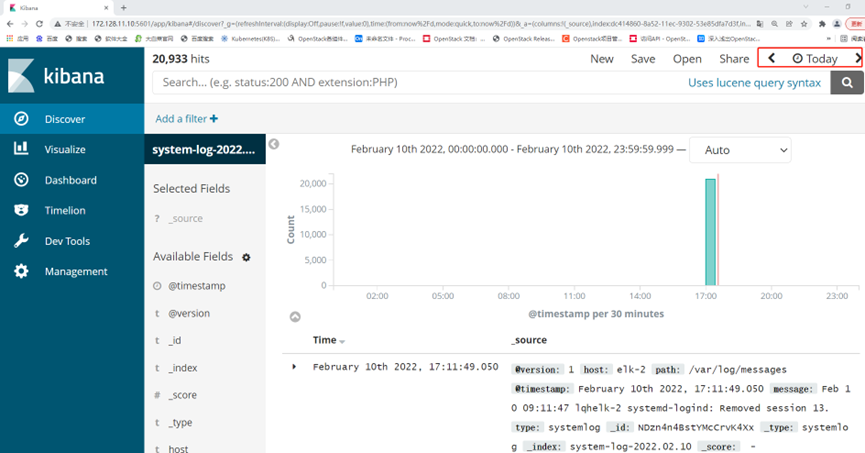
更改完成后,可以看到,Kibana服务已经成功检索主机的日志信息,并反馈在页面